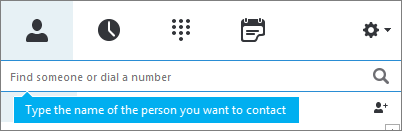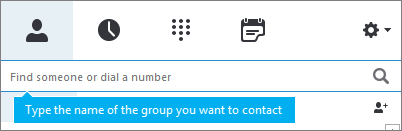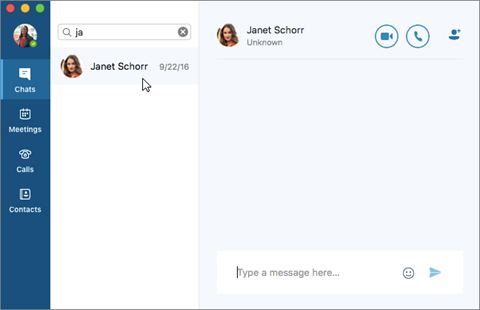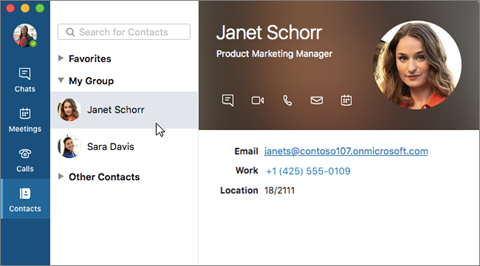Skype для бизнеса обмен мгновенными сообщениями — это эффективный способ связи с контактами в режиме реального времени и с уведомлением о настоящих момент. Они менее формальны, чем электронная почта, и быстрее, чем телефонные звонки, поэтому мгновенные сообщения сложно превзойти в скорости и легкости использования.
Начало текстовой беседы с одним пользователем
Найдите пользователя, которому хотите отправить мгновенное сообщение, выполнив поиск или выбрав его в списке контактов. Вы также можете найти пользователей в журнале бесед.
Подробнее о поиске контактов в справочнике см. в разделе Поиск пользователей в Skype для бизнеса.
-
Найдите поле поиска на странице "Контакты Skype для бизнеса " прямо под вкладкой " Контакты ".
-
Щелкните в поле поиска и введите имя группы, которую хотите найти.
-
Наведите указатель мыши на изображение собеседника в списке контактов и нажмите кнопку
-
Введите сообщение в нижней части окна беседы.
-
Нажмите клавишу ВВОД, чтобы отправить сообщение. Вы увидите рядом с мгновенным сообщением фотографию пользователя, который его отправил. Эта функция работает как во время личных бесед, так и во время конференций.
-
(Необязательно.) Чтобы добавить других пользователей в беседу, перетащите их записи из списка контактов в окно беседы.
Примечание: Если у вас много сообщений, Skype для бизнеса разбить его на разделы и выдаст получателям возможность прочитать больше или меньше текста. Это называется статьей. Вы даже можете задать заголовок, если хотите. Дополнительные сведения можно найти в статьях использование историй в Skype для бизнеса.
Отправка мгновенного сообщения сразу нескольким адресатам
Чтобы начать текстовую беседу одновременно с несколькими контактами, выполните следующие действия.
-
Если пользователи, которым вы хотите отправить мгновенное сообщение, расположены подряд в списке контактов, щелкните каждого пользователя, удерживая нажатой клавишу SHIFT. Затем нажмите кнопку
-
Если пользователи, которым вы хотите отправить мгновенное сообщение, расположены в списке не подряд, щелкните каждого пользователя, удерживая нажатой клавишу CTRL. Затем нажмите кнопку
Отправка мгновенных сообщений всем участникам группы
Отправить мгновенное сообщение всем участникам группы можно разными способами. Вы можете искать в каталоге Организации списки рассылки или Группы Microsoft 365 и отправлять мгновенные сообщения всем пользователям в этих группах. Кроме того, вы можете отправить мгновенное сообщение группе контактов в своем списке контактов.
Дополнительные сведения о Группы Microsoft 365 х можно найти в статье сведения о группах Microsoft 365.
Поиск группы и отправка мгновенного сообщения
-
Найдите поле поиска на странице "Контакты Skype для бизнеса " прямо под вкладкой " Контакты ".
-
Щелкните в поле поиска и введите имя группы, которую хотите найти.
-
Наведите указатель мыши на изображение группы в списке контактов и нажмите кнопку
-
Введите сообщение в нижней части окна беседы.
-
Нажмите клавишу ВВОД, чтобы отправить сообщение.
Отправка мгновенного сообщения одной из групп в списке контактов
-
Щелкните правой кнопкой мыши имя группы в списке контактов
-
Нажмите пункт Отправить мгновенное сообщение.
-
Введите сообщение в нижней части окна беседы.
-
Нажмите клавишу ВВОД, чтобы отправить сообщение.
Ответ на оповещение о входящем мгновенном сообщении
Когда другой человек начинает новую текстовую беседу с вами, на вашем экране отображается соответствующее оповещение. Выполните одно из следующих действий:
-
чтобы просмотреть сообщение, щелкните в любом месте области фотографии. Чтобы ответить на него, введите текст в области ввода, а затем нажмите клавишу ВВОД;
-
чтобы отклонить сообщение, нажмите Игнорировать. Сообщение будет отправлено в папку входящих Outlook, если вы пользуетесь этим приложением.
Начало текстовой беседы
-
Отправляйте мгновенные сообщения из любого места, где вы видите контакт.
-
В списке чатов щелкните пользователя, с которым хотите начать беседу.
-
В списке контактов щелкните пользователя, с которым хотите начать беседу, и нажмите кнопку "Обмен мгновенными сообщениями".
-
-
Введите сообщение в нижней части окна беседы.
-
Нажмите клавишу ВВОД (или